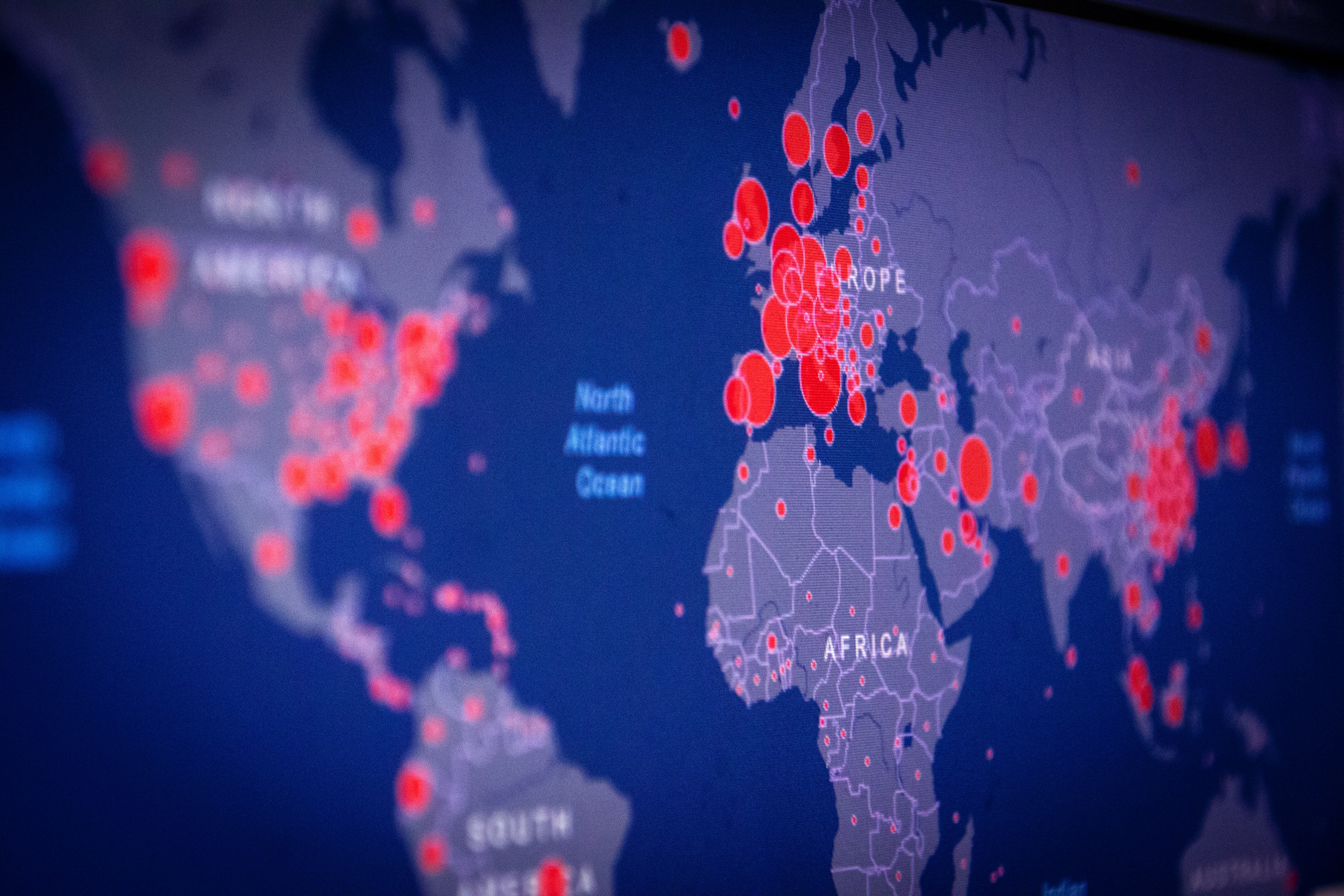
1. 원형그래프(pie chart)
- 질적자료(범주형자료)에 대한 상대도수분포를 나타내기 위해 일반적으로 사용되는 그래프
- 원을 그린 후 그 원에 각 계급의 상대도수에 대응하는 면적 또는 부분으로 나눈다.
- 상대도수값을 가지고 시각화
- 도수 (frequency) : 각 범주에 속하는 관측값의 개수
- 상대도수(relative frequency) : 도수를 전체 개수로 나눈 비율
|
# 기본 사용법 labels <- c("좋다","보통","싫다","무응답") |
 |
|
# 제목넣기 pie(frequency, labels=labels, main = "고객만족도조사") |
 |
|
# 색상넣기 pie(frequency, labels=labels, main = "고객만족도조사", |
 |
|
# 색상 종류 rainbow : 무지개색 heat.colors(12) : 적색, 황색에 치우친 색 terrain.colors(12) : 지구지형색 topo.colors(12) : 청색에 가까운색 cm.colors(12) : 핑크, 블루 |
|
|
# 무지개색으로 넣기 pie(frequency, labels=labels, main = "고객만족도조사", |
 |
|
# 범례 표현 legend("topright", legend=frequency,cex=0.6, |
 |
plotrix : 3차원 파이차트 제공 라이브러리
install.packages("plotrix")
library(plotrix)
|
# 기본 사용법 pie3D(frequency) |
 |
|
# labels : 라벨 붙이기 label <- c("좋다","보통","싫다","무응답") |
 |
|
# explode : 간격 띄우기 pie3D(frequency, labels=label, explode=0.1) |
 |
|
# labelcex : 글자 크기 조정 pie3D(frequency, labels=label, explode=0.1, |
 |
|
# main : 제목 넣기 pie3D(frequency, labels=label, explode=0.1, |
 |
|
# col : 색상 지정 pie3D(frequency, labels=label, explode=0.1, |
 |
|
# pie3D.labels : 안쪽에 라벨 표현 pie3D(frequency, explode=0.1, |
 |
2. 막대그래프(bar graph)
- 각 범주에서 도수의 크기를 막대로 표현한다.
- 질적자료를 시각화
|
sales <- c(150,100,70,30) |
|
|
# 기본 사용법 barplot(height=sales, width=0.5, names.arg=team) |
 |
|
# 제목 및 색상 넣기 barplot(height=sales, width=0.5, |
 |
|
# 가로형 막대 그래프 만들기 barplot(height=sales, width=0.5, names.arg=team, horiz=T, col=rainbow(length(team)), main="영업팀별 실적현황", xlab="영업실적(억원)", ylab="영업팀", xlim=c(0,180)) |
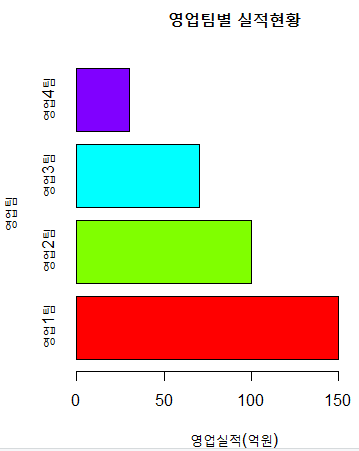 |
stacked bar chart
|
# 범례가 꼭 표현되어야 한다. x1 <- c(2,6,9,5) x2 <- c(8,10,15,6) data <- rbind(x1,x2) name <- c("1팀","2팀","3팀","4팀") label <- c("2018년","2019년") barplot(data,names.arg=name,main="팀별실적", xlab="팀",ylab="판매실적",ylim=c(0,30), legend.text=label,col=c("darkblue","red")) |
 |
group bar chart
|
# 범례가 꼭 표현되어야 한다. barplot(data,names.arg=name,main="팀별실적", xlab="팀",ylab="판매실적",ylim=c(0,30), legend.text=label,col=c("darkblue","red"), beside = T) |
 |
'컴퓨터 > R' 카테고리의 다른 글
| R - cut (0) | 2020.04.21 |
|---|---|
| R - 시각화 ② scatter plot, histogram (0) | 2020.04.21 |
| R - 분할표 만들기 (0) | 2020.04.20 |
| R - grep과 정규표현식 (0) | 2020.04.17 |
| R - melt / dcast (0) | 2020.04.17 |